Die auf einem Android-Telefon gespeicherten WLAN-Passwörter können auf verschiedene Weise angezeigt werden. Die allgemeinste ist eine, die Root-Berechtigungen erfordert . Wenn Sie nicht gerootet sind, hängt es von Ihrer Android-Version oder Gerätemarke ab, um es zu erhalten.
Contents
WLAN-Passwörter OHNE root anzeigen
In der neuesten Android-Version “Q” müssen Sie beispielsweise nur zu den Systemeinstellungen im Abschnitt “WiFi” gehen, das gewünschte gespeicherte Netzwerk auswählen und die Option “Teilen” verwenden, um das Passwort für dieses Netzwerk anzuzeigen .

Einstellungen > WLAN > Netzname > Informationen > Teilen. Quelle: 9to5Google
Das Verfahren ist ähnlich, wenn Sie ein Gerät der Marke Huawei oder Xiaomi haben. Wählen Sie auf einigen dieser Computer das Netzwerk aus, mit dem Sie verbunden sind, und scannen Sie den angezeigten QR-Code , um den Schlüssel anzuzeigen. Ja, in diesem Fall sehen Sie nur das Passwort des WLAN-Netzwerks, mit dem Sie gerade verbunden sind.
Die letzte Option OHNE Root kann für Sie funktionieren, wenn Sie ein Gerät mit einem System vor Android 6 haben. Sie müssen das Mobiltelefon mit dem USB-Kabel an den PC anschließen und über die ADB-Software den folgenden Befehl senden :
adb pull /data/misc/wifi/wpa_supplicant.conf c:/claveswifi.conf
Mit diesem Befehl kopieren Sie die Datei mit den WLAN-Passwörtern Ihres Androids auf den PC, in den Pfad c: /keyswifi.conf. Sie können diese Datei öffnen und die Schlüssel sehen, was ab Android 6 nicht möglich ist, da in diesem Fall die Daten verschlüsselt sind.
Root-Anwendungen
Wenn Ihr Handy ist verwurzelt , gibt es zwei Möglichkeiten , alle Passwörter der WiFi – Netzwerken zu erholen , an die Sie angeschlossen haben. Der einfache Weg ist die Installation der Wifi Key Recovery App . Die andere Möglichkeit besteht darin, die Systemdatei, die die Schlüssel der Wi-Fi-Netzwerke speichert, über einen Datei-Explorer mit Root-Zugriff zu öffnen .
Wiederherstellung des WLAN-Schlüssels
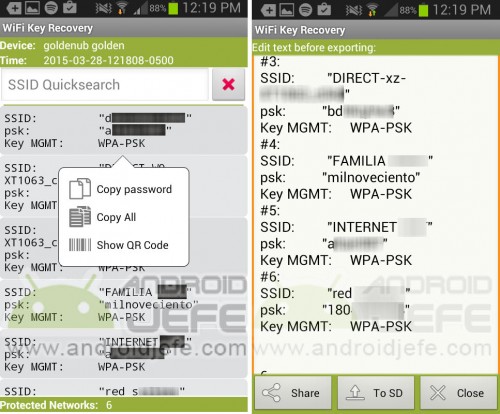
WLAN-Schlüsselwiederherstellungs-App
Wenn Sie die Anwendung öffnen, wird der Bildschirm zur Anforderung des Root-Zugriffs angezeigt, in dem Sie auf “Zulassen” tippen müssen. Sie sehen sofort den WLAN-Schlüssel und die jeweilige SSID (Netzwerkname) jedes der Netzwerke, mit denen sich das Handy verbunden hat. Sie können diese Informationen einfach in eine .txt-Textdatei kopieren oder exportieren.
Dateibrowser
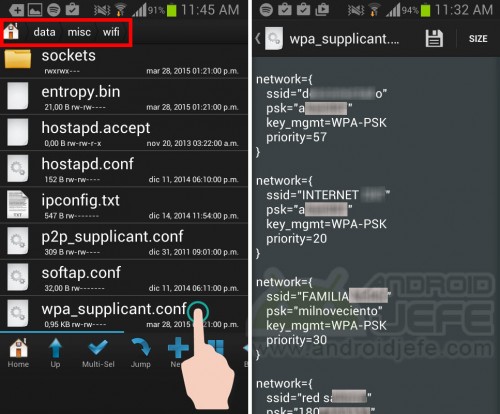
Wpa_supplicant.conf-Datei eines verwurzelten Samsung Galaxy
Hier benötigen Sie einen ROOT-Datei-Explorer wie Root Browser .
Der Vorgang ist ähnlich wie oben beschrieben, aber anstatt einen PC zu verwenden, können Sie die Passwörter direkt auf dem Handy sehen. Das ist der Wurzelvorteil.
Was Sie tun müssen, ist den erwähnten Dateimanager zu öffnen und in das Verzeichnis zu gehen /data/misc/wifi . Darin sollte sich die Datei wpa_supplicant.conf befinden , die die Wi-Fi-Schlüssel speichert. Diese Datei kann mit jedem auf Ihrem Handy installierten Texteditor geöffnet werden. Wenn Sie jedoch keinen haben, finden Sie mehrere bei Google Play.